Bedeutung der Druckermeldungen
Meldungen zu Tonerkassetten
Tonerkassette, falscher Fotoleiter [41.xy]
 - an
- an
 - an
- an
Wenn die Signalfolge der Kontrollleuchten am Druckerbedienfeld mit der Signalfolge in der vorherigen Abbildung übereinstimmt, verfahren Sie wie folgt:
Überprüfen Sie, ob Tonerkassette und Fotoleiter von Lexmark autorisiertes Verbrauchsmaterial des Typs MICR (Magnetic Imaging Content Recognition) oder Nicht-MICR sind.
Tauschen Sie die Tonerkassette oder den Fotoleiter aus, damit es sich bei beiden um von Lexmark autorisiertes Verbrauchsmaterial des Typs MICR oder Nicht-MICR handelt.
Hinweise:
- Eine Liste der unterstützten Verbrauchsmaterialien finden Sie im Abschnitt "Bestellen von Verbrauchsmaterialien" des Benutzerhandbuchs oder unter www.lexmark.com.
- Weitere Informationen zu MICR erhalten Sie unter www.lexmark.com.
Wenig Toner [88.xx]
 - an
- an
 - an
- an
Wenn die Signalfolge der Kontrollleuchten am Bedienfeld mit der Signalfolge in der vorherigen Abbildung übereinstimmt, müssen Sie u. U. eine Tonerkassette bestellen. Drücken Sie auf dem Druckerbedienfeld ggf.  , um den Druckvorgang fortzusetzen.
, um den Druckvorgang fortzusetzen.
Bald wenig Toner [88.xy]
 - blinkt langsam
- blinkt langsam
 - an
- an
 - an
- an
Wenn die Signalfolge der Kontrollleuchten am Druckerbedienfeld mit der Signalfolge in der vorherigen Abbildung übereinstimmt, drücken Sie auf dem Druckerbedienfeld ggf.  , um den Druckvorgang fortzusetzen.
, um den Druckvorgang fortzusetzen.
Sehr wenig Toner [88.xy]
 - blinkt
- blinkt
 - an
- an
 - an
- an
Wenn die Signalfolge der Kontrollleuchten am Druckerbedienfeld mit der Signalfolge in der vorherigen Abbildung übereinstimmt, muss die Tonerkassette möglicherweise sehr bald ausgetauscht werden. Weitere Informationen finden Sie im Abschnitt "Austauschen von Verbrauchsmaterial" im Benutzerhandbuch.
Drücken Sie auf dem Druckerbedienfeld ggf.  , um den Druckvorgang fortzusetzen.
, um den Druckvorgang fortzusetzen.
Druckkassette austauschen, noch etwa 0 Seiten [88.xy]
 - Ein
- Ein
 - Ein
- Ein
Wenn die Signalfolge der Kontrollleuchten am Druckerbedienfeld mit der Signalfolge in der vorherigen Abbildung übereinstimmt, drücken Sie zweimal kurz  , um die zusätzliche Signalfolge auszugeben.
, um die zusätzliche Signalfolge auszugeben.
 - Ein
- Ein
 - Blinkt
- Blinkt
 - Ein
- Ein
Wenn die zusätzliche Signalfolge mit der Signalfolge in der vorherigen Abbildung übereinstimmt, tauschen Sie die Tonerkassette aus. Weitere Informationen finden Sie in den Anweisungen, die im Lieferumfang der Verbrauchsmaterialien enthalten sind, oder im Abschnitt "Austauschen von Verbrauchsmaterialien" des Benutzerhandbuchs.
| Hinweis: Wenn Sie keine neue Tonerkassette zur Hand haben, informieren Sie sich im Abschnitt "Bestellen von Verbrauchsmaterialien" im Benutzerhandbuch oder besuchen www.lexmark.com. |
Druckkassette austauschen, falsche Druckerregion [42.xy]
 - Ein
- Ein
 - Ein
- Ein
Wenn die Signalfolge der Kontrollleuchten am Druckerbedienfeld mit der Signalfolge in der vorherigen Abbildung übereinstimmt, drücken Sie zweimal kurz  , um die zusätzliche Signalfolge auszugeben.
, um die zusätzliche Signalfolge auszugeben.
 - Ein
- Ein
 - Blinkt
- Blinkt
 - Ein
- Ein
Wenn die zusätzliche Signalfolge mit der Signalfolge in der vorherigen Abbildung übereinstimmt, setzen Sie eine Tonerkassette ein, die der Regionsnummer des Druckers entspricht. x ist der Wert für die Druckerregion. y ist der Wert für die Kassettenregion. "x" und "y" können die folgenden Werte haben:
Drucker- und Tonerkassettenregionen0 | Global |
1 | Vereinigte Staaten, Kanada |
2 | Europäischer Wirtschaftsraum, Schweiz |
3 | Asien/Pazifikraum, Australien, Neuseeland |
4 | Lateinamerika |
5 | Afrika, Naher Osten, restliches Europa |
9 | Ungültig |
Hinweise:
- Die Werte x und y stellen den .xy-Teil des Codes dar, der auf dem Embedded Web Server angezeigt wird.
- Der x- und y-Wert müssen übereinstimmen, damit der Druckvorgang fortgesetzt werden kann.
Fehlende oder nicht reagierende Tonerkassette wieder einsetzen [31.xy]
 - Ein
- Ein
 - Ein
- Ein
Wenn die Signalfolge der Kontrollleuchten mit der Signalfolge in der vorherigen Abbildung übereinstimmt, drücken Sie zweimal  , um die zusätzliche Signalfolge auszugeben.
, um die zusätzliche Signalfolge auszugeben.
 - Ein
- Ein
 - Ein
- Ein
 - Ein
- Ein
Wenn die zusätzliche Signalfolge mit der Signalfolge in der vorherigen Abbildung übereinstimmt, versuchen Sie es mit einer der folgenden Lösungsmöglichkeiten:
Überprüfen Sie, ob die Tonerkassette fehlt. Wenn sie fehlt, dann setzen Sie die Tonerkassette ein.
Weitere Informationen finden Sie in der Kurzanleitung, die im Lieferumfang der jeweiligen Verbrauchsmaterialien enthalten ist.
Wenn die Druckerkassette installiert ist, dann entfernen Sie die nicht reagierende Tonerkassette und installieren Sie sie erneut.
Nicht unterstützte Tonerkassette austauschen [32.xy]
 - Ein
- Ein
 - Ein
- Ein
 - Ein
- Ein
 - Ein
- Ein
Wenn die Signalfolge der Kontrollleuchten mit der vorherigen Signalfolge übereinstimmt, entfernen Sie die Tonerkassette und setzen eine unterstützte Kassette ein. Weitere Informationen finden Sie unter Verwenden von Originalzubehör und -verbrauchsmaterialien von Lexmark.
Hinweise:
- Dieser Fehler kann auch auftreten, wenn eine Originalkassette von Lexmark installiert wird, beispielsweise eine Kassette mit hoher Kapazität, die aber nicht zur Verwendung in diesem Produkt vorgesehen ist.
- Wenn Sie keine neue Tonerkassette zur Hand haben, informieren Sie sich im Abschnitt "Bestellen von Verbrauchsmaterialien" im Benutzerhandbuch oder besuchen www.lexmark.com.
Meldungen zur Belichtungseinheit
Belichtungseinheit wenig Kapazität [84.xy]
 - blinkt
- blinkt
 - an
- an
Wenn die Signalfolge der Kontrollleuchten am Bedienfeld mit der Signalfolge in der vorherigen Abbildung übereinstimmt, müssen Sie u. U. eine Belichtungseinheit bestellen. Drücken Sie auf dem Druckerbedienfeld ggf.  , um den Druckvorgang fortzusetzen.
, um den Druckvorgang fortzusetzen.
Belichtungseinheit bald wenig Kapazität [84.xy]
 - blinkt langsam
- blinkt langsam
 - blinkt
- blinkt
 - an
- an
Wenn die Signalfolge der Kontrollleuchten am Druckerbedienfeld mit der Signalfolge in der vorherigen Abbildung übereinstimmt, drücken Sie auf dem Druckerbedienfeld ggf.  , um den Druckvorgang fortzusetzen.
, um den Druckvorgang fortzusetzen.
Belichtungseinheit sehr wenig Kapazität [84.xy]
 - blinkt
- blinkt
 - blinkt
- blinkt
 - an
- an
Wenn die Signalfolge der Kontrollleuchten am Druckerbedienfeld mit der Signalfolge in der vorherigen Abbildung übereinstimmt, muss die Belichtungseinheit möglicherweise sehr bald ausgetauscht werden. Weitere Informationen finden Sie im Abschnitt "Austauschen von Verbrauchsmaterial" im Benutzerhandbuch.
Drücken Sie auf dem Druckerbedienfeld ggf.  , um den Druckvorgang fortzusetzen.
, um den Druckvorgang fortzusetzen.
Belichtungseinheit austauschen, noch etwa 0 Seiten [84.xy]
 - Ein
- Ein
 - Blinkt
- Blinkt
 - Ein
- Ein
Wenn die Signalfolge der Kontrollleuchten am Druckerbedienfeld mit der Signalfolge in der vorherigen Abbildung übereinstimmt, tauschen Sie die Belichtungseinheit aus. Weitere Informationen finden Sie in der Kurzanleitung, die im Lieferumfang der jeweiligen Verbrauchsmaterialien enthalten ist.
| Hinweis: Wenn Sie keine neue Belichtungseinheit zur Hand haben, informieren Sie sich im Abschnitt "Bestellen von Verbrauchsmaterialien" im Benutzerhandbuch oder besuchen Sie www.lexmark.com. |
Fehlenden oder nicht reagierenden Fotoleiter wieder einsetzen [31.xy]
 - Ein
- Ein
 - Blinkt
- Blinkt
Wenn die Signalfolge der Kontrollleuchten mit der Signalfolge in der vorherigen Abbildung übereinstimmt, drücken Sie zweimal  , um die zusätzliche Signalfolge auszugeben.
, um die zusätzliche Signalfolge auszugeben.
 - Ein
- Ein
 - Ein
- Ein
 - Blinkt
- Blinkt
Wenn die zusätzliche Signalfolge mit der Signalfolge in der vorherigen Abbildung übereinstimmt, versuchen Sie es mit einer der folgenden Lösungsmöglichkeiten:
Überprüfen Sie, ob der Fotoleiter fehlt. Wenn er fehlt, dann setzen Sie den Fotoleiter ein.
Weitere Informationen finden Sie in der Kurzanleitung, die im Lieferumfang der jeweiligen Verbrauchsmaterialien enthalten ist.
Wenn der Fotoleiter installiert ist, dann entfernen Sie den nicht reagierenden Fotoleiter und installieren Sie ihn erneut.
Nicht unterstützte Belichtungseinheit austauschen[32.xy]
 - Ein
- Ein
 - Ein
- Ein
 - Ein
- Ein
 - Blinkt
- Blinkt
Wenn die Signalfolge der Kontrollleuchten mit der vorherigen Signalfolge übereinstimmt, entfernen Sie die Belichtungseinheit und setzen eine unterstützte Einheit ein. Weitere Informationen finden Sie unter Verwenden von Originalzubehör und -verbrauchsmaterialien von Lexmark.
Hinweise:
- Dieser Fehler kann auch auftreten, wenn ein Originalfotoleiter von Lexmark installiert wird, beispielsweise eine MICR-Einheit, die aber nicht zur Verwendung in diesem Produkt vorgesehen ist.
- Wenn Sie keine neue Belichtungseinheit zur Hand haben, informieren Sie sich im Abschnitt "Bestellen von Verbrauchsmaterialien" im Benutzerhandbuch oder besuchen Sie www.lexmark.com.
Siehe Benutzerhandbuch [33.xy] für nicht von Lexmark stammende [Verbrauchsmaterialtypen]
| Hinweis: Die Verbrauchsmaterialien können eine Tonerkassette oder ein Fotoleiter sein. |
Der Drucker hat festgestellt, dass Verbrauchsmaterialien oder Teile verwendet werden, die nicht von Lexmark stammen.
Ihr Lexmark Drucker funktioniert dann am besten, wenn Originalverbrauchsmaterialien und Originalteile von Lexmark verwendet werden. Die Verwendung von Verbrauchsmaterialien oder Teilen von Drittanbietern könnte die Leistung, Zuverlässigkeit oder Lebensdauer des Druckers und seiner Bildkomponenten beeinträchtigen. Weitere Informationen finden Sie unter Verwenden von Originalzubehör und -verbrauchsmaterialien von Lexmark.
Sämtliche Lebensdauerindikatoren sind darauf ausgerichtet, dass Verbrauchsmaterialien und Teile von Lexmark verwendet werden. Werden Verbrauchsmaterialien oder Teile von Drittanbietern verwendet, kann dies zu unvorhersehbaren Ergebnissen führen. Werden Bildkomponenten länger als vorgesehen verwendet, können der Lexmark Drucker oder entsprechende Komponenten dadurch beschädigt werden.
| Warnung—Mögliche Schäden: Die Verwendung von Verbrauchsmaterialien oder Teilen von Drittanbietern kann sich auf die Garantie auswirken. Schäden, die durch die Verwendung von Verbrauchsmaterial oder Teilen von Drittanbietern entstanden sind, werden u. U. nicht durch die Garantie abgedeckt. |
Wenn Sie diese Risiken einzeln und insgesamt akzeptieren und mit der Verwendung von Verbrauchsmaterial oder Teilen, bei dem bzw. bei denen es sich nicht um das Original handelt, für den Drucker fortfahren möchten, drücken Sie auf dem Bedienfeld gleichzeitig die Tasten  und # und halten Sie sie 15 Sekunden lang gedrückt.
und # und halten Sie sie 15 Sekunden lang gedrückt.
Drücken Sie bei Druckermodellen ohne Touchscreen am Bedienfeld 15 Sekunden lang gleichzeitig  und
und  , um die Meldung zu löschen und den Druckvorgang fortzusetzen.
, um die Meldung zu löschen und den Druckvorgang fortzusetzen.
Wenn Sie diese Risiken nicht akzeptieren möchten, nehmen Sie Verbrauchsmaterialien oder Teile eines Drittanbieters aus dem Drucker heraus und legen bzw. setzen Sie Originalverbrauchsmaterialien oder Originalteile von Lexmark ein.
| Hinweis: Eine Liste der unterstützten Verbrauchsmaterialien finden Sie im Abschnitt "Bestellen von Verbrauchsmaterialien" oder unter www.lexmark.com. |
Meldungen zum Einlegen von Papier
Falsches Papierformat, [Papiereinzug] offen [34]
 - an
- an
 - an
- an
Wenn die Signalfolge der Kontrollleuchten am Druckerbedienfeld mit der Signalfolge in der vorherigen Abbildung übereinstimmt, drücken Sie zweimal kurz  , um die zusätzliche Signalfolge auszugeben.
, um die zusätzliche Signalfolge auszugeben.
 - an
- an
 - an
- an
 - an
- an
 - an
- an
Wenn die zusätzliche Signalfolge mit der Signalfolge in der vorherigen Abbildung übereinstimmt, versuchen Sie es mit einer der folgenden Lösungsmöglichkeiten:
Legen Sie das richtige Papierformat ein.
Drücken Sie auf dem Druckerbedienfeld  , um die Signalfolge zu deaktivieren und den Auftrag über ein anderes Fach zu drucken.
, um die Signalfolge zu deaktivieren und den Auftrag über ein anderes Fach zu drucken.
Überprüfen Sie die Längen- und Breitenführungen und stellen Sie sicher, dass das Papier korrekt in das Fach eingelegt ist.
Stellen Sie sicher, dass in den Einstellungen des Dialogfeldes "Druckeigenschaften" bzw. "Drucken" Papierformat und Papiersorte korrekt vorgegeben sind.
Stellen Sie sicher, dass auf dem Bedienfeld des Druckers das Papierformat und die Papiersorte im Menü "Papier" ordnungsgemäß festgelegt wurden:
Falls sich der Drucker in einem Netzwerk befindet, rufen Sie den Embedded Web Server auf.
Öffnen Sie einen Webbrowser und geben Sie die IP-Adresse des Druckers in das Adressfeld ein.
Hinweise:
- Drucken Sie eine Netzwerk-Konfigurationsseite oder Menüeinstellungsseite und suchen Sie die IP-Adresse im Abschnitt "TCP/IP".
- Wenn Sie einen Proxyserver verwenden, deaktivieren Sie ihn vorübergehend, um die Webseite ordnungsgemäß zu laden.
Klicken Sie auf Einstellungen > Menü "Papier".
Wenn der Drucker über ein USB- oder Parallelkabel an einen Computer angeschlossen ist, öffnen Sie das Menü "Papier" unter Windows über das Dienstprogramm zur Einrichtung eines lokalen Druckers bzw. bei einem Macintosh über das Dienstprogramm "Druckereinstellungen".
| Hinweis: Stellen Sie sicher, dass das Papierformat richtig festgelegt wurde. Wenn beispielsweise "Universalzuführung Format" auf "Universal" eingestellt ist, stellen Sie sicher, dass das Papier groß genug für die zu druckenden Daten ist. |
[Papiereinzug] auffüllen mit [Name der Benutzersorte] [Ausrichtung]
 - an
- an
 - an
- an
Wenn die Signalfolge der Kontrollleuchten am Druckerbedienfeld mit der Signalfolge in der vorherigen Abbildung übereinstimmt, versuchen Sie es mit einer der folgenden Lösungsmöglichkeiten:
Legen Sie das korrekte Papierformat bzw. die korrekte Papiersorte in das Fach oder die Zuführung ein.
Drücken Sie auf dem Druckerbedienfeld  , um den Druckvorgang fortzusetzen.
, um den Druckvorgang fortzusetzen.
| Hinweis: Wenn der Drucker ein Fach findet, in das Papier der richtigen Sorte und des erforderlichen Formats eingelegt ist, zieht er das Papier aus diesem Fach ein. Wenn der Drucker kein Fach mit Papier findet, das die richtige Sorte und das richtige Format enthält, druckt er auf Papier, das sich im Standardpapiereinzug befindet. |
Drücken Sie  , um den Druckauftrag abzubrechen.
, um den Druckauftrag abzubrechen.
[Papiereinzug] auffüllen mit [Zeichenfolge für Benutzersorte] [Ausrichtung]
 - an
- an
 - an
- an
Wenn die Signalfolge der Kontrollleuchten am Druckerbedienfeld mit der Signalfolge in der vorherigen Abbildung übereinstimmt, versuchen Sie es mit einer der folgenden Lösungsmöglichkeiten:
Legen Sie das korrekte Papierformat bzw. die korrekte Papiersorte in das Fach oder die Zuführung ein.
Drücken Sie auf dem Druckerbedienfeld  , um den Druckvorgang fortzusetzen.
, um den Druckvorgang fortzusetzen.
| Hinweis: Wenn der Drucker ein Fach findet, in das Papier der richtigen Sorte und des erforderlichen Formats eingelegt ist, zieht er das Papier aus diesem Fach ein. Wenn der Drucker kein Fach mit Papier findet, das die richtige Sorte und das richtige Format enthält, druckt er auf Papier, das sich im Standardpapiereinzug befindet. |
Drücken Sie auf dem Druckerbedienfeld  , um den Druckvorgang abzubrechen.
, um den Druckvorgang abzubrechen.
[Papiereinzug] auffüllen mit [Papierformat] [Ausrichtung]
 - an
- an
 - an
- an
Wenn die Signalfolge der Kontrollleuchten am Druckerbedienfeld mit der Signalfolge in der vorherigen Abbildung übereinstimmt, versuchen Sie es mit einer der folgenden Lösungsmöglichkeiten:
Legen Sie das korrekte Papierformat in das Fach oder die Zuführung ein.
Drücken Sie auf dem Druckerbedienfeld  , um den Druckvorgang fortzusetzen.
, um den Druckvorgang fortzusetzen.
| Hinweis: Wenn der Drucker ein Fach findet, in das Papier des richtigen Formats eingelegt ist, zieht er das Papier aus diesem Fach ein. Wenn der Drucker kein Fach mit Papier findet, das das richtige Format enthält, druckt er auf Papier, das sich im Standardpapiereinzug befindet. |
Drücken Sie auf dem Druckerbedienfeld  , um den Druckvorgang abzubrechen.
, um den Druckvorgang abzubrechen.
[Papiereinzug] auffüllen mit [Papiersorte] [Papierformat] [Ausrichtung]
 - an
- an
 - an
- an
Wenn die Signalfolge der Kontrollleuchten am Druckerbedienfeld mit der Signalfolge in der vorherigen Abbildung übereinstimmt, versuchen Sie es mit einer der folgenden Lösungsmöglichkeiten:
Legen Sie das korrekte Papierformat bzw. die korrekte Papiersorte in das Fach oder die Zuführung ein.
Drücken Sie auf dem Druckerbedienfeld  , um den Druckvorgang fortzusetzen.
, um den Druckvorgang fortzusetzen.
| Hinweis: Wenn der Drucker ein Fach findet, in das Papier der richtigen Sorte und des erforderlichen Formats eingelegt ist, zieht er das Papier aus diesem Fach ein. Wenn der Drucker kein Fach mit Papier findet, das die richtige Sorte und das richtige Format enthält, druckt er auf Papier, das sich im Standardpapiereinzug befindet. |
Drücken Sie auf dem Druckerbedienfeld  , um den Druckvorgang abzubrechen.
, um den Druckvorgang abzubrechen.
Füllen Sie die Universalzuführung mit [Name der Benutzersorte] [Ausrichtung] auf.
 - Ein
- Ein
 - Ein
- Ein
Wenn die Signalfolge mit der Signalfolge in der vorherigen Abbildung übereinstimmt, versuchen Sie es mit einer der folgenden Lösungsmöglichkeiten:
Legen Sie das richtige Papierformat und die richtige Papiersorte in die Universalzuführung ein.
Drücken Sie auf dem Bedienfeld  , um den Druckvorgang fortzusetzen.
, um den Druckvorgang fortzusetzen.
| Hinweis: Wenn sich kein Papier in der Zuführung befindet, überschreibt der Drucker die Anforderung manuell und wählt für den Druckvorgang den Einzug automatisch aus. |
Drücken Sie auf  , um den Druckauftrag abzubrechen.
, um den Druckauftrag abzubrechen.
Füllen Sie die Universalzuführung mit [Zeichenfolge für Benutzersorte] [Ausrichtung] auf.
 - Ein
- Ein
 - Ein
- Ein
Wenn die Signalfolge mit der Signalfolge in der vorherigen Abbildung übereinstimmt, versuchen Sie es mit einer der folgenden Lösungsmöglichkeiten:
Legen Sie das richtige Papierformat und die richtige Papiersorte in die Universalzuführung ein.
Drücken Sie auf dem Bedienfeld  , um den Druckvorgang fortzusetzen.
, um den Druckvorgang fortzusetzen.
| Hinweis: Wenn sich kein Papier in der Zuführung befindet, dann überschreibt der Drucker die Anforderung manuell und wählt für den Druckvorgang den Einzug automatisch aus. |
Drücken Sie auf  , um den Druckauftrag abzubrechen.
, um den Druckauftrag abzubrechen.
Universalzuführung auffüllen mit [Papierformat] [Ausrichtung]
 - Ein
- Ein
 - Ein
- Ein
Wenn die Signalfolge mit der Signalfolge in der vorherigen Abbildung übereinstimmt, versuchen Sie es mit einer der folgenden Lösungsmöglichkeiten:
Legen Sie das korrekte Papierformat in die Zuführung ein.
Drücken Sie auf dem Bedienfeld  , um den Druckvorgang fortzusetzen.
, um den Druckvorgang fortzusetzen.
| Hinweis: Wenn sich kein Papier in der Zuführung befindet, dann überschreibt der Drucker die Anforderung manuell und wählt für den Druckvorgang den Einzug automatisch aus. |
Drücken Sie auf  , um den Druckauftrag abzubrechen.
, um den Druckauftrag abzubrechen.
Universalzuführung auffüllen mit [Papiersorte] [Papierformat] [Ausrichtung]
 - Ein
- Ein
 - Ein
- Ein
Wenn die Signalfolge mit der Signalfolge in der vorherigen Abbildung übereinstimmt, versuchen Sie es mit einer der folgenden Lösungsmöglichkeiten:
Legen Sie das korrekte Papierformat bzw. die korrekte Papiersorte in die Universalzuführung ein.
Drücken Sie auf dem Bedienfeld  , um den Druckvorgang fortzusetzen.
, um den Druckvorgang fortzusetzen.
| Hinweis: Wenn sich kein Papier in der Zuführung befindet, dann überschreibt der Drucker die Anforderung manuell und wählt für den Druckvorgang den Einzug automatisch aus. |
Drücken Sie auf  , um den Druckauftrag abzubrechen.
, um den Druckauftrag abzubrechen.
Papier aus Standardablage entfernen
 - blinkt
- blinkt
Wenn die Signalfolge der Kontrollleuchten am Druckerbedienfeld mit der Signalfolge in der vorherigen Abbildung übereinstimmt, verfahren Sie wie folgt:
Nehmen Sie den Papierstapel aus der Standardablage.
Drücken Sie auf dem Druckerbedienfeld  , um den Druckvorgang fortzusetzen.
, um den Druckvorgang fortzusetzen.
Fehlermeldungen zur Druckerkommunikation
Netzwerk [x] Softwarefehler [54]
 - an
- an
 - an
- an
Wenn die Signalfolge der Kontrollleuchten am Druckerbedienfeld mit der Signalfolge in der vorherigen Abbildung übereinstimmt, drücken Sie zweimal kurz  , um die zusätzliche Signalfolge auszugeben.
, um die zusätzliche Signalfolge auszugeben.
 - an
- an
 - blinkt
- blinkt
 - an
- an
Wenn die zusätzliche Signalfolge mit der Signalfolge in der vorherigen Abbildung übereinstimmt, versuchen Sie es mit einer der folgenden Lösungsmöglichkeiten:
Drücken Sie auf dem Druckerbedienfeld  , um den Druckvorgang fortzusetzen.
, um den Druckvorgang fortzusetzen.
Ziehen Sie das Netzkabel des Routers, warten Sie 30 Sekunden und schließen Sie es wieder an.
Schalten Sie den Drucker aus, warten Sie etwa 10 Sekunden lang und schalten Sie den Drucker dann wieder ein.
Aktualisieren Sie die Netzwerk-Firmware auf dem Drucker bzw. Druckserver. Weitere Informationen finden Sie auf der Lexmark Website unter http://support.lexmark.com.
Standard-Parallel-Anschluss deaktiviert [56]
 - an
- an
 - an
- an
Wenn die Signalfolge der Kontrollleuchten am Druckerbedienfeld mit der Signalfolge in der vorherigen Abbildung übereinstimmt, drücken Sie zweimal kurz  , um die zusätzliche Signalfolge auszugeben.
, um die zusätzliche Signalfolge auszugeben.
 - an
- an
 - blinkt langsam
- blinkt langsam
 - blinkt langsam
- blinkt langsam
 - an
- an
Wenn die zusätzliche Signalfolge mit der Signalfolge in der vorherigen Abbildung übereinstimmt, versuchen Sie es mit einer der folgenden Lösungsmöglichkeiten:
Drücken Sie auf dem Druckerbedienfeld  , um den Druckvorgang fortzusetzen.
, um den Druckvorgang fortzusetzen.
| Hinweis: Der Drucker verwirft alle am parallelen Anschluss empfangenen Daten. |
Legen Sie den parallelen Puffer auf "Automatisch" fest.
Falls sich der Drucker in einem Netzwerk befindet, rufen Sie den Embedded Web Server auf.
Öffnen Sie einen Webbrowser und geben Sie die IP-Adresse des Druckers in das Adressfeld ein.
Hinweise:
- Drucken Sie eine Netzwerk-Konfigurationsseite oder Menüeinstellungsseite und suchen Sie die IP-Adresse im Abschnitt "TCP/IP".
- Wenn Sie einen Proxyserver verwenden, deaktivieren Sie ihn vorübergehend, um die Webseite ordnungsgemäß zu laden.
Klicken Sie auf Einstellungen > Netzwerk/Anschlüsse > Parallel.
Geben Sie im Feld "Paralleler Puffer" 2 ein.
Klicken Sie auf Übernehmen.
Wenn der Drucker über ein USB- oder Parallelkabel an einen Computer angeschlossen ist, öffnen Sie das Menü "Parallel" unter Windows über das Dienstprogramm zur Einrichtung eines lokalen Druckers bzw. bei einem Macintosh über das Dienstprogramm "Druckereinstellungen".
Standard-Netzwerk-Softwarefehler [54]
 - an
- an
 - an
- an
Wenn die Signalfolge der Kontrollleuchten am Druckerbedienfeld mit der Signalfolge in der vorherigen Abbildung übereinstimmt, drücken Sie zweimal kurz  , um die zusätzliche Signalfolge auszugeben.
, um die zusätzliche Signalfolge auszugeben.
 - an
- an
 - an
- an
 - an
- an
Wenn die zusätzliche Signalfolge mit der Signalfolge in der vorherigen Abbildung übereinstimmt, versuchen Sie es mit einer der folgenden Lösungsmöglichkeiten:
Drücken Sie auf dem Druckerbedienfeld  , um den Druckvorgang fortzusetzen.
, um den Druckvorgang fortzusetzen.
Schalten Sie den Drucker aus und anschließend wieder ein.
Aktualisieren Sie die Netzwerk-Firmware auf dem Drucker bzw. Druckserver. Weitere Informationen finden Sie auf der Lexmark Website unter http://support.lexmark.com.
Hint. USB-Anschl.deakt. [56]
 - Ein
- Ein
 - Ein
- Ein
Wenn die Signalfolge der Kontrollleuchten am Druckerbedienfeld mit der Signalfolge in der vorherigen Abbildung übereinstimmt, drücken Sie zweimal kurz  , um die zusätzliche Signalfolge auszugeben.
, um die zusätzliche Signalfolge auszugeben.
 - an
- an
 - blinkt
- blinkt
 - blinkt
- blinkt
 - an
- an
Wenn die zusätzliche Signalfolge mit der Signalfolge in der vorherigen Abbildung übereinstimmt, versuchen Sie es mit einer der folgenden Lösungsmöglichkeiten:
Drücken Sie auf dem Druckerbedienfeld  , um den Druckvorgang fortzusetzen.
, um den Druckvorgang fortzusetzen.
| Hinweis: Der Drucker ignoriert alle über den USB-Anschluss empfangenen Daten. |
Legen Sie den USB-Puffer auf "Automatisch" fest:
Falls sich der Drucker in einem Netzwerk befindet, rufen Sie den Embedded Web Server auf.
Öffnen Sie einen Webbrowser und geben Sie die IP-Adresse des Druckers in das Adressfeld ein.
Hinweise:
- Drucken Sie eine Netzwerk-Konfigurationsseite oder Menüeinstellungsseite und suchen Sie die IP-Adresse im Abschnitt "TCP/IP".
- Wenn Sie einen Proxyserver verwenden, deaktivieren Sie ihn vorübergehend, um die Webseite ordnungsgemäß zu laden.
Klicken Sie auf Einstellungen > Netzwerk/Anschlüsse > Standard-USB.
Geben Sie im Feld "USB-Puffer" 2 ein.
Klicken Sie auf Senden.
Wenn der Drucker über ein USB- oder Parallelkabel an einen Computer angeschlossen ist, öffnen Sie das Menü "USB" über das Dienstprogramm zur Einrichtung von lokalen Druckern für Windows.
Fehlermeldungen zu unzureichendem Speicher
Nicht genügend Speicher zum Sortieren des Auftrags [37]
 - an
- an
 - an
- an
Wenn die Signalfolge der Kontrollleuchten am Druckerbedienfeld mit der Signalfolge in der vorherigen Abbildung übereinstimmt, drücken Sie zweimal kurz  , um die zusätzliche Signalfolge auszugeben.
, um die zusätzliche Signalfolge auszugeben.
 - an
- an
 - an
- an
 - an
- an
Wenn die zusätzliche Signalfolge mit der Signalfolge in der vorherigen Abbildung übereinstimmt, versuchen Sie es mit einer der folgenden Lösungsmöglichkeiten:
Nicht genügend Speicher für "Ressourcen speichern" [35]
 - an
- an
 - an
- an
Wenn die Signalfolge der Kontrollleuchten am Druckerbedienfeld mit der Signalfolge in der vorherigen Abbildung übereinstimmt, drücken Sie zweimal kurz  , um die zusätzliche Signalfolge auszugeben.
, um die zusätzliche Signalfolge auszugeben.
 - an
- an
 - blinkt
- blinkt
 - an
- an
Wenn die zusätzliche Signalfolge mit der Signalfolge in der vorherigen Abbildung übereinstimmt, drücken Sie auf dem Druckerbedienfeld  , um die Signalfolge zu deaktivieren.
, um die Signalfolge zu deaktivieren.
Der Auftrag wird ohne Verwendung von "Ressourcen speichern" gedruckt.
Speicher voll [38]
 - an
- an
 - an
- an
Wenn die Signalfolge der Kontrollleuchten am Druckerbedienfeld mit der Signalfolge in der vorherigen Abbildung übereinstimmt, drücken Sie zweimal kurz  , um die zusätzliche Signalfolge auszugeben.
, um die zusätzliche Signalfolge auszugeben.
 - an
- an
 - an
- an
 - an
- an
 - an
- an
Wenn die zusätzliche Signalfolge mit der Signalfolge in der vorherigen Abbildung übereinstimmt, versuchen Sie es mit einer der folgenden Lösungsmöglichkeiten:
Drücken Sie auf dem Druckerbedienfeld  , um den Druckvorgang fortzusetzen. Es tritt ein Datenverlust auf.
, um den Druckvorgang fortzusetzen. Es tritt ein Datenverlust auf.
Drücken Sie auf dem Druckerbedienfeld  , um den Druckvorgang abzubrechen.
, um den Druckvorgang abzubrechen.
Installieren Sie zusätzlichen Druckerspeicher.
Verringern Sie die Einstellung für die Auflösung.
Sonstige Meldungen
Vordere Klappe schl.
 - an
- an
Wenn die Signalfolge der Kontrollleuchten am Druckerbedienfeld mit der Signalfolge in der vorherigen Abbildung übereinstimmt, schließen Sie die vordere Druckerklappe.
Komplexe Seite, einige Daten wurden u. U. nicht gedruckt [39]
 - an
- an
 - an
- an
Wenn die Signalfolge der Kontrollleuchten am Druckerbedienfeld mit der Signalfolge in der vorherigen Abbildung übereinstimmt, drücken Sie zweimal kurz  , um die zusätzliche Signalfolge auszugeben.
, um die zusätzliche Signalfolge auszugeben.
 - an
- an
 - an
- an
 - an
- an
Wenn die zusätzliche Signalfolge mit der Signalfolge in der vorherigen Abbildung übereinstimmt, versuchen Sie es mit einer der folgenden Lösungsmöglichkeiten:
Drücken Sie auf dem Druckerbedienfeld  , um den Druckvorgang fortzusetzen. Es kann ein Datenverlust auftreten.
, um den Druckvorgang fortzusetzen. Es kann ein Datenverlust auftreten.
Drücken Sie auf dem Druckerbedienfeld  , um den Druckvorgang abzubrechen.
, um den Druckvorgang abzubrechen.
Installieren Sie zusätzlichen Druckerspeicher.
Reduzieren Sie die Anzahl und Größe der Schriftarten, die Anzahl und Komplexität der Bilder sowie die Seitenanzahl des Druckauftrags.
Fehler PPDS-Schrift [50]
 - an
- an
 - an
- an
Wenn die Signalfolge der Kontrollleuchten am Drucker mit der Signalfolge in der vorherigen Abbildung übereinstimmt, drücken Sie zweimal kurz  , um die zusätzliche Signalfolge auszugeben.
, um die zusätzliche Signalfolge auszugeben.
 - an
- an
 - blinkt
- blinkt
 - an
- an
Wenn die zusätzliche Signalfolge mit der Signalfolge in der vorherigen Abbildung übereinstimmt, versuchen Sie es mit einer der folgenden Lösungsmöglichkeiten:
Drücken Sie auf dem Druckerbedienfeld  , um den Druckvorgang fortzusetzen.
, um den Druckvorgang fortzusetzen.
Drücken Sie auf dem Druckerbedienfeld  , um den Druckvorgang abzubrechen.
, um den Druckvorgang abzubrechen.
Drucker musste neu gestartet werden. Letzter Auftrag ist u. U. unvollständig.
 - blinkt
- blinkt
 - blinkt
- blinkt
 - blinkt
- blinkt
 - an
- an
Wenn die Signalfolge der Kontrollleuchten am Druckerbedienfeld mit der Signalfolge in der vorherigen Abbildung übereinstimmt, drücken Sie auf dem Druckerbedienfeld  , um den Druckvorgang fortzusetzen.
, um den Druckvorgang fortzusetzen.
Weitere Informationen erhalten Sie unter http://support.lexmark.com oder beim Kundendienst.
Servicefehler
 - blinkt
- blinkt
 - blinkt
- blinkt
 - blinkt
- blinkt
 - blinkt
- blinkt
 - blinkt
- blinkt
 - blinkt
- blinkt
Wenn die Signalfolge der Kontrollleuchten am Druckerbedienfeld mit der Signalfolge in der vorherigen Abbildung übereinstimmt, schalten Sie den Drucker aus und wieder ein.
Wenn die Kontrollleuchten nach 10 Sekunden immer noch blinken, muss der Drucker möglicherweise gewartet werden. Besuchen Sie http://support.lexmark.com oder wenden Sie sich an den Systemadministrator.
Zu viele Fächer eingesetzt [58]
 - an
- an
 - an
- an
Wenn die Signalfolge der Kontrollleuchten am Druckerbedienfeld mit der Signalfolge in der vorherigen Abbildung übereinstimmt, drücken Sie zweimal kurz  , um die zusätzliche Signalfolge auszugeben.
, um die zusätzliche Signalfolge auszugeben.
 - an
- an
 - an
- an
 - an
- an
 - an
- an
Wenn die zusätzliche Signalfolge mit der Signalfolge in der vorherigen Abbildung übereinstimmt, verfahren Sie wie folgt:
Schalten Sie den Drucker aus.
Ziehen Sie das Netzkabel aus der Steckdose.
| Hinweis: Die optionalen Fächer rasten beim Übereinandersetzen ein. Entfernen Sie die übereinander gesetzten Fächer, indem Sie von oben nach unten arbeiten. |
Entfernen Sie die zusätzlichen Fächer.
Schließen Sie das Netzkabel an eine ordnungsgemäß geerdete Netzsteckdose an.
Schalten Sie den Drucker wieder ein.
![Signalfolge der Kontrollleuchten am Druckerbedienfeld für "Kassette, falscher Fotoleiter [41.xy]"](../resource/panel_lights_error_toner_on_3.jpg)
 - an
- an - an
- an![Printer control panel light sequence for Cartridge logw [88.xx]](../resource/panel_lights_toner_start_on_3.jpg)
 - an
- an![Printer control panel light sequence for Cartridge nearly low [88.xy]](../resource/panel_lights_error_slow_blink_toner_start_on_3.jpg)
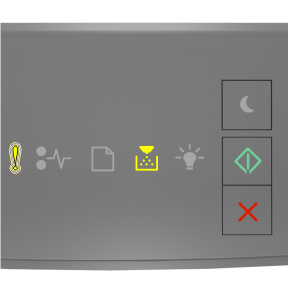
![Supplemental light sequence for Replace cartridge, 0 estimated pages remain [88.xy]](../resource/panel_lights_error_ready_on_jam_blinking_3.jpg)
 - Blinkt
- Blinkt - Ein
- Ein![Supplemental light sequence for Replace cartridge, printer region mismatch [42.xy]](../resource/panel_lights_error_toner_on_load_blinking_3.jpg)
 - Blinkt
- Blinkt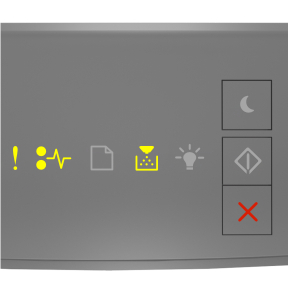
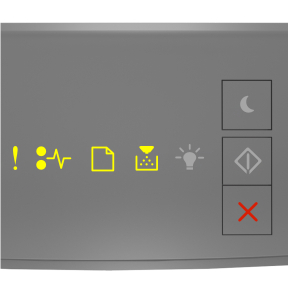
![Printer control panel light sequence for Imaging unit low [84.xy]](../resource/panel_lights_start_on_toner_blinking_3.jpg)
![Printer control panel light sequence for Imaging unit nearly low [84.xy]](../resource/panel_lights_error_slow_blink_toner_blinking_start_on_3.jpg)
![Printer control panel light sequence for Imaging unit very low [84.xy]](../resource/panel_lights_start_on_error_toner_blinking_3.jpg)
![Printer control panel light sequence for Replace imaging unit, 0 estimated pages remain [84.xy]](../resource/panel_lights_error_start_on_toner_blinking_3.jpg)
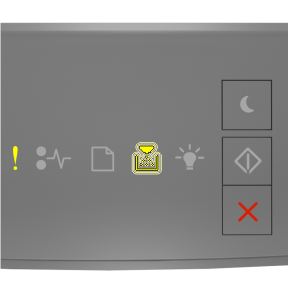
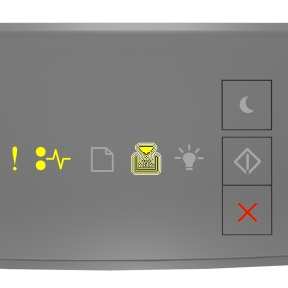
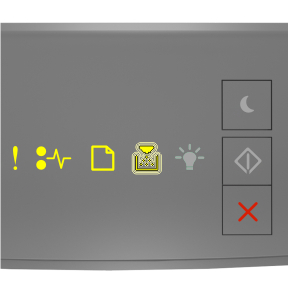
 und # und halten Sie sie 15 Sekunden lang gedrückt.
und # und halten Sie sie 15 Sekunden lang gedrückt. und
und ![Printer control panel light sequence for Incorrect paper size, open<nbspace/>[paper source]<nbspace/>[34]](../resource/panel_lights_error_start_on_3.jpg)
![Supplemental light sequence for Incorrect paper size, open [paper source] [34]](../resource/panel_lights_error_load_ready_start_on_3.jpg)
![Printer control panel light sequence for Load [paper source] with [custom type name]](../resource/panel_lights_load_start_on_3.jpg)
 , um den Druckauftrag abzubrechen.
, um den Druckauftrag abzubrechen.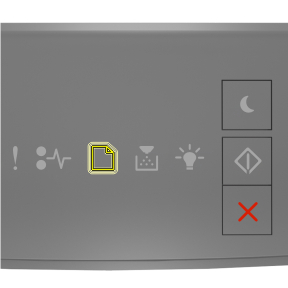
![Supplemental light sequence for Network [x] software error [54]](../resource/panel_lights_error_start_on_jam_blinking_3.jpg)
![Supplemental light sequence for Standard parallel port disabled [56]](../resource/panel_lights_error_start_on_jam_load_slow_blink_3.jpg)
![Supplemental light sequence for Standard network software error [54]](../resource/panel_lights_error_jam_start_on_3.jpg)
![Supplemental light sequence for Standard USB port disabled [56]](../resource/panel_lights_error_start_on_jam_load_blinking_3.jpg)
![Supplemental light sequence for Insufficient memory to collate job [37]](../resource/panel_lights_error_toner_start_on_3.jpg)
![Supplemental light sequence for Insufficient memory to support Resource Save feature [35]](../resource/panel_lights_error_start_on_ready_blinking_3.jpg)
![Supplemental light sequence for Memory full [38]](../resource/panel_lights_error_toner_ready_start_on_3.jpg)
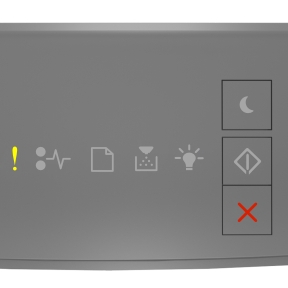
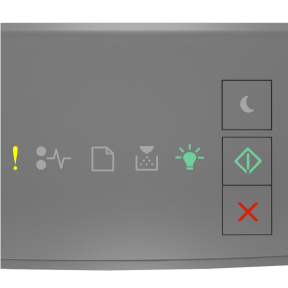
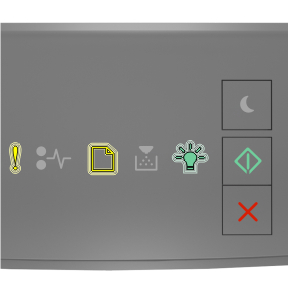
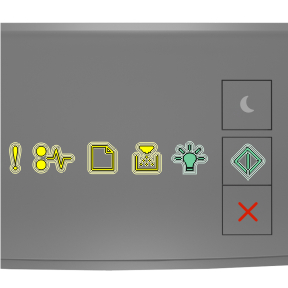
![Supplemental light sequence for Too many trays attached [58]](../resource/panel_lights_error_load_toner_start_on_3.jpg)